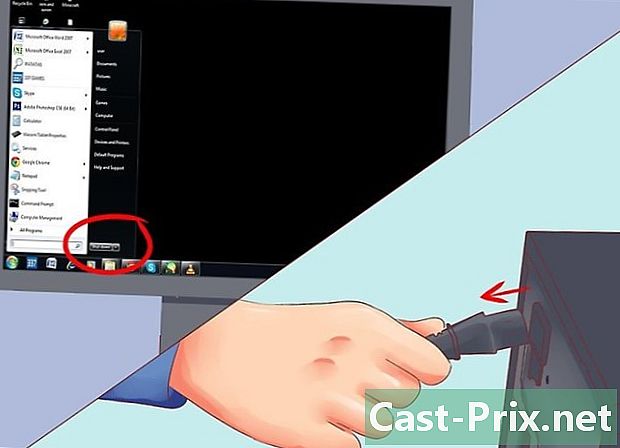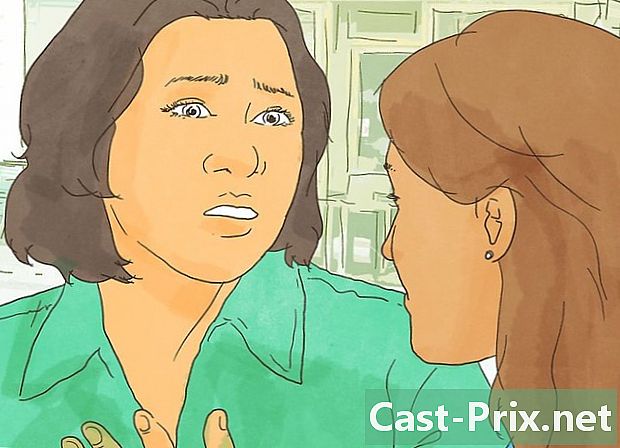Instagram'a fotoğraf nasıl yüklenir
Yazar:
Randy Alexander
Yaratılış Tarihi:
2 Nisan 2021
Güncelleme Tarihi:
22 Haziran 2024

İçerik
Bu yazıda: Eski fotoğraflarda fotoğraf paylaşFazla
Instagram, dünyadaki en popüler sosyal paylaşım fotoğraf ağlarından biridir. Yaptığın her mesaj, çektiğin bir resim. Telefonunuzun kamera özelliğini, fotoğraf çekmek ve hemen yüklemek veya geçmişte çektiğiniz eski fotoğrafları, Instagram takipçilerinizle paylaşmak istediğiniz hemen yüklemek için kullanabilirsiniz. Instagram'da bir resim yayınladığınızda, fotoğrafı yayınlamadan önce düzenlemek için her türlü düzenleme ve düzenleme seçeneklerini kullanma seçeneğiniz vardır.
aşamaları
Yöntem 1 Gönderi Fotoğrafları
-

Instagram uygulamasını indirin ve kurun. Bu uygulama Instagram'da fotoğraf göndermenin tek yoludur. Instagram web sitesinden yayınlayamazsınız. -

Bir hesap oluşturun veya Facebook hesabınızla oturum açın. Telefonunuzda yüklü Facebook uygulaması varsa, Facebook hesabınızı kullanarak Instagram'a hızlı bir şekilde bağlanabilirsiniz. Facebook'unuz yoksa veya Facebook hesabınızı kullanmak istemiyorsanız, bir e-posta adresinden bir hesap oluşturabilirsiniz.- Instagram hesabı oluşturma hakkında daha fazla bilgi edinmek için buraya tıklayın.
-

Instagram uygulamasının altındaki kamera simgesine dokunun. Sayfanın altındaki düğmeler satırının ortasına doğru bulunur. -

Bir resim çekin veya telefonunuzun hafızasından birini seçin. Tüm Instagram yayınları fotoğraftır. Fotoğraf çekmek için büyük mavi düğmeye dokunun veya cihazınızda kayıtlı fotoğraflara göz atmak için soldaki galeri düğmesine dokunun. Ayrıca 15 saniyelik bir video kaydetmek için video kamera düğmesine de basabilirsiniz.- Ön kameradan telefonunuzun arka kamerasına geçmek için kamera düğmesinin üzerindeki düğmeye basın.
-

Resminizi düzenleyin. Bir fotoğraf çektikten veya cihazınızın hafızasında bir fotoğraf seçtikten sonra, yayınlamadan önce üzerinde birkaç düzenleme yapabilirsiniz. Düzenlemeyi tamamladığınızda "→" tuşuna basın. Birkaç tür kesinti yapabilirsiniz:- Listeden bir filtre seçin. Instagram'ın ana özelliklerinden biri, fotoğrafınıza uygulayabileceğiniz filtrelerin çeşitliliğidir. Tüm bu renk ve işleme filtreleri, fotoğraflarınızı sergilemek için yeni fırsatlardır. Farklı filtreleri denemek için ekranı sola veya sağa kaydırın. Tüm cihazların aynı filtrelere erişimi yoktur.
- Parlaklığı ayarlamak için "Güneş" düğmesine basın. Görüntünüzü kararabilir veya aydınlatabilirsiniz, bu özellikle manzaralar için iyidir. Bu ayar Instagram'ın eski sürümlerinde bulunmayabilir.
- Diğer düzenleme seçeneklerinizi görmek için "Tuş" düğmesine basın. Parlaklığı ve kontrastı değiştirmek veya resimleri mercek altına almak veya çerçevelemek ("küçük resim") gibi daha benzersiz ayarlar yapmak gibi bazı temel ayarları yapmak isteyebilirsiniz.
-

Bir efsane ekleyin. Efsaneler gerekli değildir, ancak iyi bir efsane fotoğrafınıza daha fazla dikkat çekmek için yardımcı olacaktır. İyi bir efsane kısa ve tatlıdır. Resme bir koni eklemesi veya belirli bir şekilde tamamlaması gerekir. Dikkat çeken bir başlığı nasıl tanımlayacağınızla ilgili bazı ipuçları için burayı tıklayın. -

Hashtag ekleyin. Hashtag'ler Instagram'ın birçok özelliğinden başka bir şey değildir. Bu etiketler, fotoğrafınızı kategorilere ayırmanızı sağlar, başkalarının onu aradıklarında bulmasını sağlar. Hashtag'ler tek kelimeyle birleştirilen kelimeler veya kelime öbekleridir. Hashtag'lerin nasıl kullanılacağını öğrenmek için buraya tıklayın.- Hashtag'ler görüntünün efsanesine eklenir, bunlar ile işaretlenir. # . Örneğin, hakkında bir resim için, hashtag ekleyebilirsiniz. # efsane olarak.
-

Gönderinizi paylaşmak için diğer sosyal ağları seçin. Instagram uygulamasından Facebook, Tumblr ve diğer sosyal ağlarda paylaşabilirsiniz. Başlığınıza girdikten sonra, yayınlamak istediğiniz diğer ağları seçin. Daha önce yapmadıysanız, bu sitelere giriş yapmanız istenecektir. -

Fotoğraftaki insanları etiketleyin. Dilerseniz, tanıdığınız kişileri Instagram kullanıcı adlarıyla etiketleyebilirsiniz. Fotoğrafta etiketlemek istediğiniz kişiye dokunun ve sonra kullanıcı adlarını arayın. Kişinin etiketi görünmeden önce onaylaması gerekebilir. -

Canlı göndermeyi seçin. Yayınınız varsayılan olarak herkese açık olacak ve otomatik olarak tüm abonelerinize sunulacak. "Paylaş" ekranının üst kısmındaki "Doğrudan" sekmesine basarak birine özel göndermeyi seçebilirsiniz. Ardından, fotoğrafı göndermek istediğiniz belirli kişilerin kullanıcı adlarını girebilirsiniz. -

Gönderinizden memnun kaldığınızda, "✓" düğmesine basın. Yayınınız hemen yayınlanacak ve aboneleriniz haber yayınlarında onu görebilecek.- İsterseniz geri dönüp efsanenizi düzenleyebilirsiniz.
Yöntem 2 Eski fotoğrafları yükle
-

Yüklemek istediğiniz tüm fotoğrafları telefonunuza veya tabletinize kopyalayın. Instagram uygulaması mobil cihazlarda kullanılmak üzere tasarlanmıştır, bu nedenle başlamadan önce fotoğrafları koymak istediğiniz yer burasıdır. Daha sonra mobil cihazınızın hafızasında kayıtlı herhangi bir fotoğrafı yükleyebilirsiniz.- Bir seferde yalnızca bir resim yükleyebilirsiniz.
-

Instagram uygulamasını indirin ve telefonunuza veya tabletinize yükleyin. Uygulamayı diTunes uygulama mağazasından, Google Play'den veya Windows Phone'dan ücretsiz olarak indirebilirsiniz. -

Mobil cihazınızda Instagram uygulamasını açın. Fotoğraflarınızı yüklemek istediğiniz hesapta oturum açtığınızdan emin olun.- Ücretsiz bir Instagram hesabı oluşturabilir veya Facebook hesabınızla giriş yapabilirsiniz.
-

"Kamera" sekmesine basın. Bu, ekranın altında, simgeler sırasının ortasındadır. Instagram'ın kamera işlevini açar. -

Önizleme karesine dokunun. Kameradaki deklanşör düğmesinin solundadır ve en son çektiğiniz resmi görüntülemenizi sağlar. -

Yüklemek istediğiniz görüntüyü seçin. Ekranın altına doğru, cihazınızda en son resimlere sahip bir galeri görmelisiniz. Instagram'a eklemek istediğiniz bir resim bulduğunuzda, seçmek için resme dokunun. Üst ana pencerede açılacaktır.- Başka bir yere yerleştirilmiş görüntüleri aramak için, menüye basabilirsiniz. Galeriler ekranın üst kısmında.
-

Görüntüyü ayarlayın. Önce görüntüyü seçtiğinizde, istediğiniz gibi kırpabilirsiniz. Görüntüyü kırpmak istemiyorsanız, hiçbir şey seçmeyin ve ekranın üst kısmındaki "İleri" düğmesine basın.- Instagram kare görüntüler yüklemenize izin verir; bu nedenle göstermek istediğiniz her şeyi görebilmeniz için resmi ortaladığınızdan emin olun.
- Resminizi kırptıktan sonra, efektler ekleyebilirsiniz. Devam etmek için "İleri" ye basın.
-

Fotoğraf hakkında bilgi ekleyin. Efekt uygulama işlemini tamamladığınızda, paylaşmadan önce fotoğrafla ilgili bilgiler ekleyebilirsiniz. Bir başlık ekleyebilir, diğer kullanıcıları etiketleyebilir ve bunu Facebook ve Tumblr gibi hizmetlerle paylaşabilirsiniz. -

Resmi paylaş Hazır olduğunuzda "Paylaş" düğmesine basın. "Doğrudan" seçeneğini seçerek fotoğrafı doğrudan diğer kullanıcılarla paylaşabilirsiniz. Aksi takdirde, tüm abonelerinizle paylaşılacaktır. -

Ek fotoğraflar için tekrarlayın. Yüklemek istediğiniz her fotoğraf için aşağıdaki adımları tekrarlayın.